Nokia X: aprovecha al máximo MixRadio y aquí Maps
Miscelánea / / February 10, 2022
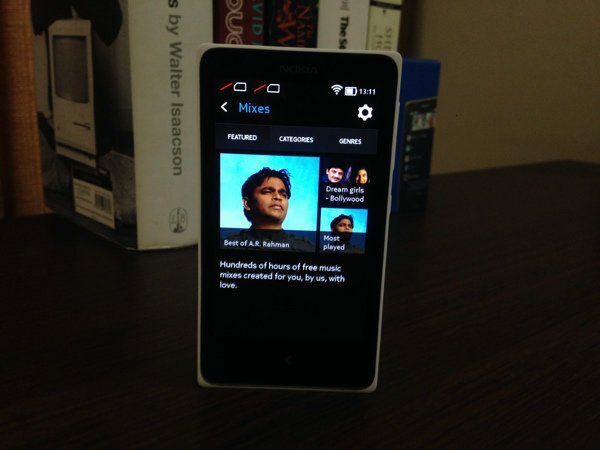
Nokia X viene con su propio conjunto de aplicaciones en lugar de los servicios de Google. Si bien las aplicaciones parecen diferentes de las ofertas de Google, tienen su propio conjunto de ventajas y desventajas. Veamos cómo puede aprovechar al máximo estas dos aplicaciones en su Nokia X.
MixRadio
Nokia se ha esforzado mucho para entrar en el campo de la música, ofreciendo un número ilimitado transmisión de música y descargas para su serie Symbian y Windows Phone. Nokia Music ahora está muerto, pero algo mejor lo reemplazó: MixRadio. Con 21 lakh de canciones sin DRM, obtienes acceso a una colección considerable de artistas, desde The Beatles hasta Yo Yo Honey Singh.
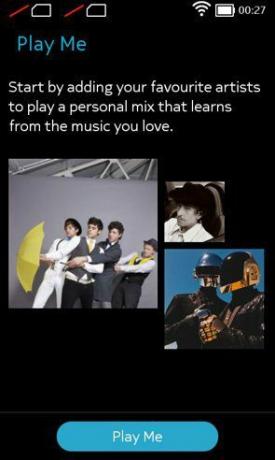
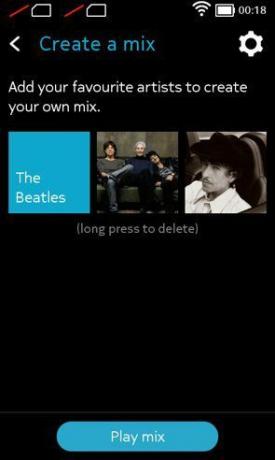
Mezclas como listas de reproducción se puede generar tocando el botón Crear mezclas cuadro: agregue tres artistas que le gusten y comience. Además, los algoritmos inteligentes de Nokia están ahí para crear una lista de reproducción adecuada a sus necesidades: me gusta aparecerá una canción y más canciones similares; disgusto una canción y nunca volverás a verla o sus gustos. Esto ayuda a Nokia a determinar qué tipo de gusto musical tienes, qué canciones te gustan, qué canciones te disgustan y qué canciones te saltan.
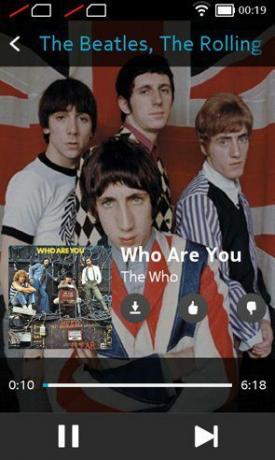

Todo esto se utilizará en última instancia para mejorar su experiencia musical. También hay un límite de omisión de seis por mezcla; así que sé consciente de eso. El uso de MixRadio significa que no tiene un control más estricto sobre sus medios (como Spotify), pero el elemento sorpresa, al igual que cuando se escucha la radio, lo compensa.
Mezclas fuera de línea
Toque y mantenga presionada cualquier mezcla que desee y seleccione la opción para que esté disponible sin conexión. Esta lista de reproducción será descargado a su dispositivo al que puede acceder sin conexión de datos.
Configurar aquí Mapas de la manera correcta
Es posible que Here Maps de Nokia no tenga la misma cantidad de datos que Google Maps, pero no le faltan funciones. Tiene mapas de tráfico, horarios de trenes e información meteorológica vinculada.
El proceso de inicio es un poco más largo de lo que esperaba, pero siga estos pasos para configurar Here Maps de la manera correcta.
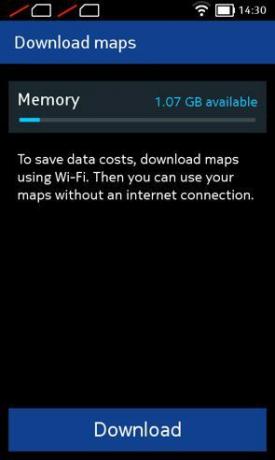
- Inicie sesión con su cuenta MS/Nokia para mantener todos sus datos sincronizados. Luego puede decidir si desea descargar mapas sin conexión. Esta descarga puede variar desde varios GB para su continente hasta 100 MB para su estado.
- Los mapas sin conexión es donde Here Maps tiene ventaja. Básicamente, Google ha convertido los mapas sin conexión en "el huevo de Pascua“. En lugares como África e India donde nunca se puede contar con la conexión a Internet, los mapas sin conexión son una gran ayuda.
- También necesita descargar la voz para la navegación paso a paso. Después de eso, elige tu país y finalmente estás dentro.
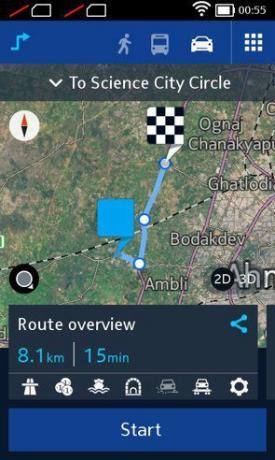
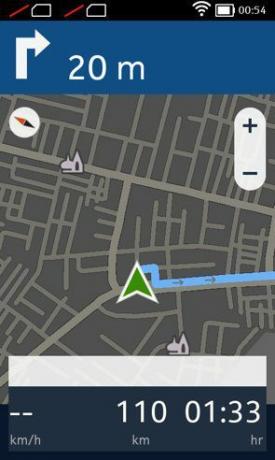
Si vives en un país como India, no olvides cambiar las unidades de imperial a métricas yendo a Ajustes->Unidades.
Obtener direcciones también es muy fácil en Here Maps. Toque el icono de flecha en la barra de menú, agregue un punto de inicio y fin y presione Obtener las direcciones. Puede cambiar de la vista 2D a la 3D para tener una mejor idea de dónde se encuentra exactamente y hacia dónde debe ir. Toque en el Comienzo botón para ponerse en marcha. El navegación La pantalla le brinda una vista panorámica de su ubicación y los comandos de voz también son útiles.
Nuestras guías Nokia X
Si te gustó este artículo, también deberías revisar nuestras otras publicaciones sobre Nokia X.
- Revisión de Nokia X
- Cómo migrar contactos de su teléfono antiguo a Nokia X
- 8 cosas que debe hacer después de comprar Nokia X
tu toma
¿Estás disfrutando de tu Nokia X y sus aplicaciones integradas? Háganos saber en los comentarios a continuación.
Última actualización el 03 febrero, 2022
El artículo anterior puede contener enlaces de afiliados que ayudan a respaldar a Guiding Tech. Sin embargo, no afecta nuestra integridad editorial. El contenido sigue siendo imparcial y auténtico.



